JFCUnit:インストール、サンプル動作方法
JFCUnitをインストールし、付属のサンプルを実行してみましょう。
インストール
ダウンロードが必要なソフトは以下になります。全てダウンロード、インストールしてください。
| JFCUnit1.04 | By SourseForge |
| JUnit(3.7以降のバージョン) | By SourseForge |
| Jakarta-Regexp | By Apache Jakarta Project |
サンプル起動
上記ソフトをインストールしたら、JFCUnitに付属しているサンプルを動かしてみましょう。
JFCUnitをインストールしたフォルダ直下に setclasspath.bat.example というファイルがあります。
これを setclasspath.bat にリネームして、ファイルの内容を自分の環境に合わせます。
下記のようにとりあえず、JAVA_HOME,JUNIT_HOME,JAKARTA_REGEXP_HOME だけ変えるだけでサンプルは動作します。
set ANT_HOME=D:\Softwares\jakarta-ant-1.5.1 set JAVA_HOME=C:\usr\java\jdk1.3.1_07 set JUNIT_HOME=C:\usr\local\app\junit3.8.1 set XALAN_HOME=D:\Softwares\xalan-j_2_4_0 set CHECKSTYLE_HOME=D:\Softwares\checkstyle-2.4 set JAKARTA_REGEXP_HOME=C:\usr\local\app\jakarta-regexp-1.2 ・・・(省略)・・・
では、まず コマンドプロンプトを起動し、JFCUnitのフォルダをカレントにして、
runExamples.bat d
と入力して実行してみてください。

GUIの画面を動かしながらテストしているのが分かると思います。
全てテストが終了すると、
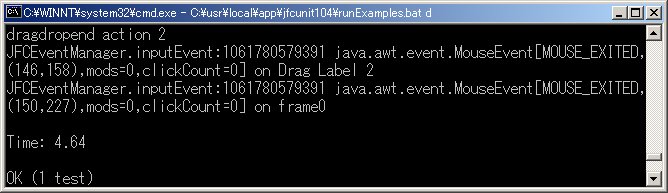
と コマンドプロンプト が表示されると思います。
これは、JUnitと同様に テスト結果をコマンドベースで実行した状態になります。
上記の表示だと、1つのテストケースが全て正常終了しています。
他のサンプルは、runExamples.bat パラメータによって違うサンプルが起動するようになっています。
SwingSetのサンプルを実行するためには、resources.zip を解凍して同じディレクトリに、imagesフォルダ、example.html がある状態に
しておく必要がります。
SwingSet テストケースXML のサンプルを実行するためには、
xalan-j のパスを setclasspath.bat の XALAN_HOME に記述する必要があります。
- runExamples.bat s
SwingSet のサンプル。 - runExamples.bat d
ドラッグ&ドロップ のサンプル。 - runExamples.bat m
モーダルダイアログ のサンプル。 - runExamples.bat x
SwingSet テストケースXML のサンプル。 - runExamples.bat f
テスト失敗 のサンプル。 - runExamples.bat n
メニュー のサンプル。
SwingSet関連のテスト時間が長いもので、テスト中に違うウィンドウをActiveにしたりするとテストが失敗になる場合が
あると思います。
JFCUnitでは、実際にGUIのフォーカスを移動、Keyイベント発生などをしてテストするので、
テスト中はPCに触らないようにする必要があります。
サンプルのテストケース
付属のサンプルのテストケースは、examples.zip にあります。ソースの記述は参考になりますので是非見てください。
SwingSet テストケースXML のサンプルでは、swingset/testSwingSet.xml にて記述されたテストケースを読み込み実行を
しています。
つまり、JFCUnitではテストケースをjavaで書くのではなく、xmlファイルとして記述し読み込みする機能もついています。
詳細は、JFCUnit の
Example: JFCUnit via XMLを参照して下さい。
